Deze functionaliteit verkeert momenteel in de beta-fase, en kan dus nog kinderziektes bevatten.
Deze functionaliteit is onderdeel van Gripp Professional. Bekijk de webinar met meer info over gebruik van deze nieuwe rapportages, of lees onze supportpagina met veelgestelde vragen.
In de extra rapportages die onderdeel zijn van Gripp Professional, zie je een aantal overzichten die qua werking vergelijkbaar zijn. Deze overzichten zijn erg krachtig, en stellen je in staat zelf rapporten samen te stellen, te voorzien van de juiste kolommen en periodes, en vervolgens op te slaan voor later gebruik. Daarnaast is elke nieuwe rapportage die onderdeel is van Gripp Professional te exporteren naar Excel.
Overzicht
In onderstaande afbeelding zie je een voorbeeld van een rapportage. In dit geval betreft het een Verkoop-overzicht. Andere overzichten kunnen qua functionaliteit licht afwijken. Linksboven beginnend met de klok mee, zie je de volgende onderdelen:
- De titel, voorzien van een filterknopje, en daaronder een omschrijving van de huidige filtering
- Een linkje naar deze helppagina (Uitleg...
- Een knop om de getoonde gegevens te downloaden naar Excel
- Een knop om overzichtsinstellingen te beheren
- Een knop om de rapportage full-screen weer te geven
- De presetbalk met daarin tabs van opgeslagen presets
- Een balk met een periodeselectie en andere datumgerelateerde instellingen
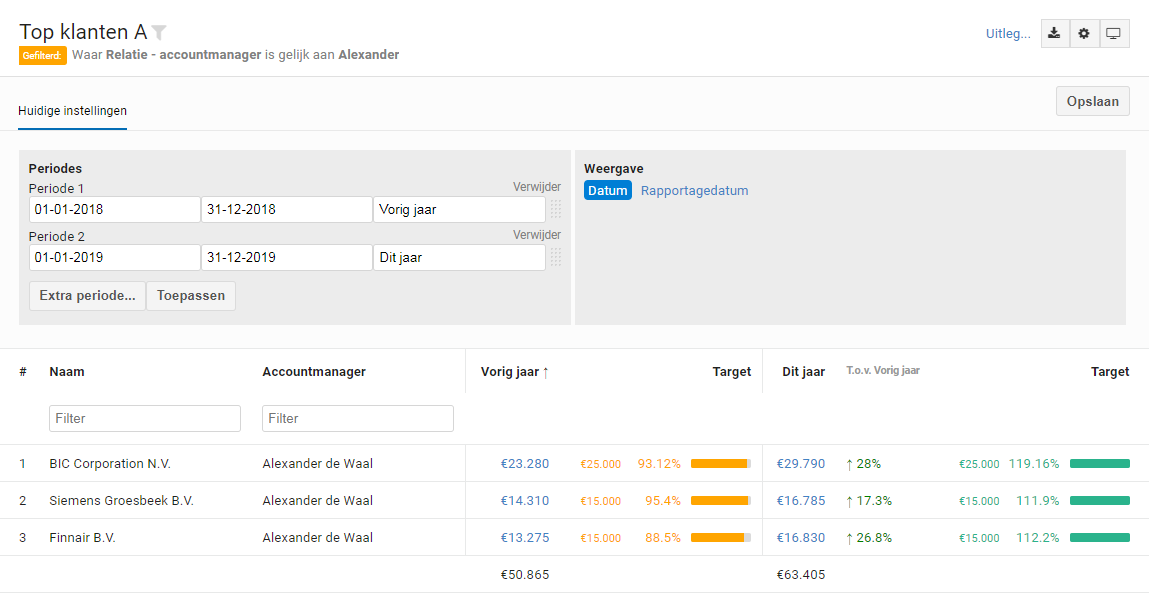
Filteren
Het mechanisme voor het filteren van overzichten is exact gelijk aan zoals je dat in Gripp gewend bent, met de uitzondering dat deze filters niet afzonderlijk zijn op te slaan. Het opslaan gebeurt via de Presets (zie verderop). Voor een uitvoerige beschrijving kun je terecht op onze supportpagina: Custom filtering.
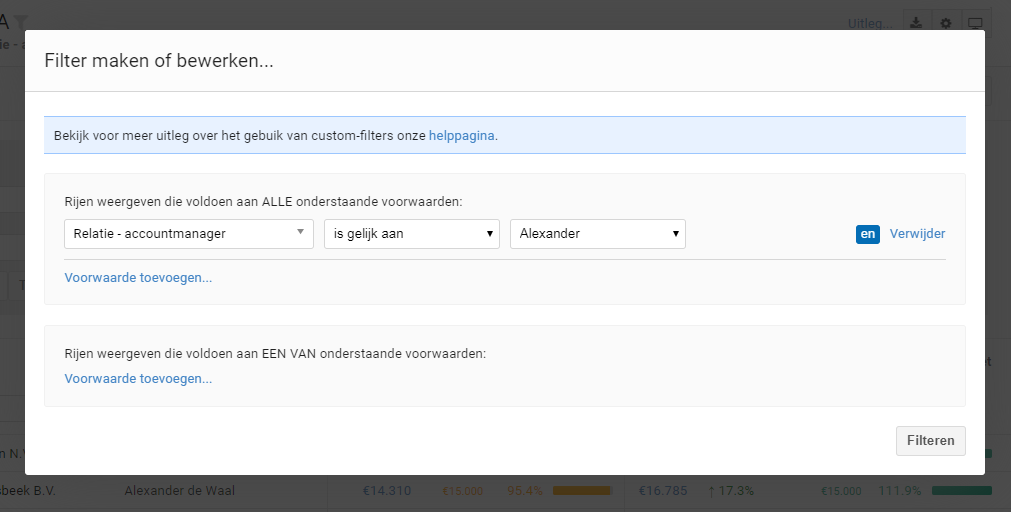
Exporteren naar een Excel-bestand
De weergave zoals je deze op het scherm ziet, kan geëxporteerd worden naar een Excelbestand middels de knop rechtsboven. Zowel de geselecteerde kolommen, als de periode blijven hierbij behouden.
Overzichtsinstellingen
Veel van de rapportagepagina's hebben wellicht meer kolommen dan je wilt zien. Je kunt via de knop met het tandwiel rechtsboven een selectie maken van de kolommen die getoond moeten worden.
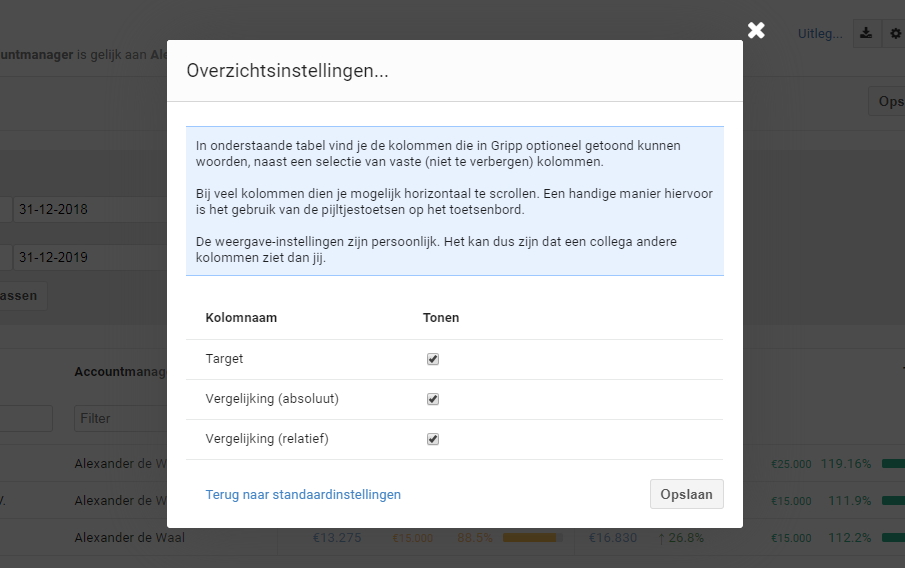
Full-screen-modus
Omdat rapportages soms erg uitgebreid kunnen zijn, heb je de mogelijkheid om deze in full-screen-modus te bekijken. Door nogmaals op de knop te klikken keer je weer terug naar de normale modus.
Presets
Om je het leven iets gemakkelijker te maken te maken kun je de rapportage, zoals je die op dat moment voor je hebt, opslaan onder een preset. Klik hiervoor op de Opslaan-knop rechtsboven. Je wordt gevraagd de preset een naam te geven, waarna je kunt opslaan. Mocht je op dat moment een bestaande preset geopend hebben, dan kun je ervoor kiezen de wijzigingen op te slaan als nieuwe preset, of de oude preset te updaten. Elke preset wordt getoond als een tabje boven het overzicht, en is met één druk op de knop in te laden.
Periodes toevoegen
Je kunt meerdere periodes naast elkaar weergeven. Gripp zal de periode automatisch vergelijken met de kolom rechts ervan. Via de overzichtsinstellingen kun je kiezen of je de vergelijking relatief (als percentage), of absoluut (in Euro's) wilt zien.
Sortering
Door op het kolomhoofd te klikken, kun je het overzicht groeperen op de gewenste kolom. Nogmaals klikken draait de sortering om.